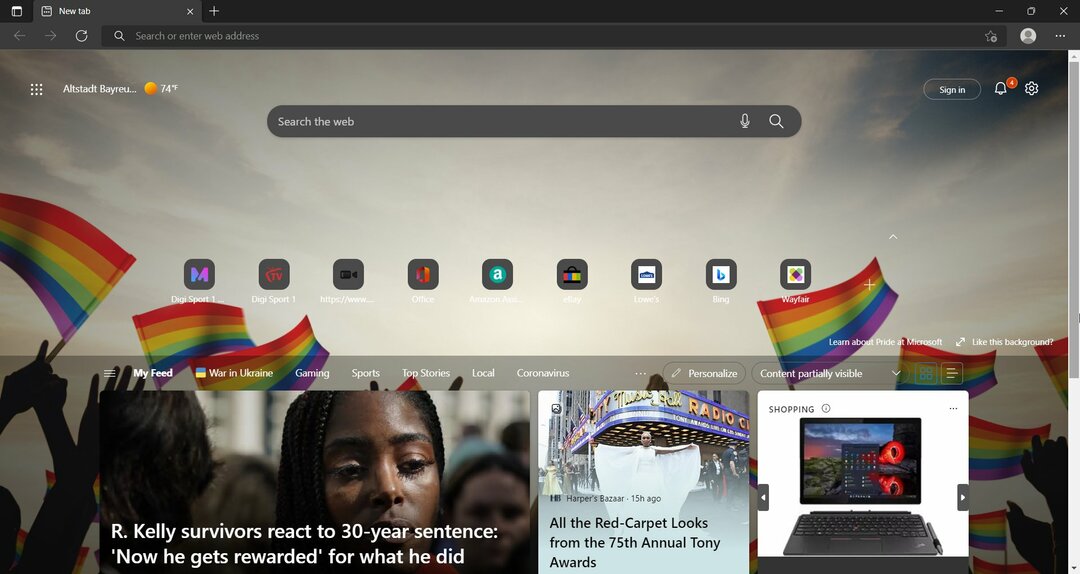- Enkel migrering: Bruk Opera-assistenten til å overføre spennende data, for eksempel bokmerker, passord, etc.
- Optimaliser ressursbruk: RAM-minnet ditt brukes mer effektivt enn i andre nettlesere
- Forbedret privatliv: gratis og ubegrenset integrert VPN
- Ingen annonser: innebygd Ad Blocker gir raskere lasting av sider og beskytter mot datautvinning
- Spillvennlig: Opera GX er den første og beste nettleseren for spill
- Last ned Opera
Internet Explorer holder vanligvis en sidelogg i en viss periode. Imidlertid noen Internet Explorer brukere har lagt ut på Microsofts supportforum om at IE ikke fører en sidelogg. En bruker oppgitt:
Etter å ha måttet gjøre grundig rengjøring for å bli kvitt skadelig programvare, viser historikkruten bare alternativet for søk i historikk, og ingen historie.
IEs fane Historikk inkluderer ikke noen sider for disse brukerne.
Hva kan jeg gjøre hvis Internet Explorer ikke fører historikken?
1. Sjekk alternativet Slett nettlogg ved avslutning
- Sjekk først om Slett nettlesingsloggen ved avslutning alternativet er valgt. Klikk på Verktøy girknappen øverst til høyre i Internet Explorer-vinduet.
- Klikk Internett instillinger for å åpne vinduet i øyeblikksbildet rett nedenfor.

- Hvis den Slett nettlesingsloggen ved avslutning alternativet er valgt, det er sannsynligvis grunnen til at IE-nettleseren din ikke viser en sidelogg. Fjern merket for Slett nettlesingsloggen ved avslutning alternativ.
Hvis du også er nysgjerrig på hvordan du endrer Internett-alternativene til Edge, kan du sjekke ut dette dedikert guide.
2. Øk antall dager Explorer holder sideloggen i
- Din Internet Explorer nettleseren kan være konfigurert til å holde sider i historikken i null dager. For å sjekke om det er tilfelle, åpner du Alternativer for Internett som beskrevet ovenfor.
- Klikk på Innstillinger -knappen i kategorien Generelt for å åpne vinduet Innstillinger for nettsteddata.
- Klikk på Historikk-fanen som vises rett nedenfor.

- Angi en høyere verdi i Dager for å holde sider i historien eske.
- Klikk på OK knapp.
3. Øk disklagringsplassen som er tildelt sideloggen
I tillegg må du sjekke hvor mye lagringsplass som er tildelt IEs sidelogg. For å gjøre det, velg Midlertidige Internett-filer kategorien i vinduet Innstillinger for nettstedsdata. Det skal være minst 50 megabyte tilordnet sidehistorikken. Øk verdien i Diskplass å bruke boksen til 250 MB hvis den ikke allerede er.

Hvis du vil tilbakestille plassering av midlertidige internettfiler til standard, følger du de enkle trinnene i denne praktiske veiledningen.
4. Tilbakestill Internet Explorer
- Tilbakestilling av Internet Explorer vil gjenopprette nettleseren til standardkonfigurasjonen, som kan fikse IEs sidelogg. Åpne vinduet Alternativer for Internett igjen ved å klikke Verktøy > Internett instillinger i IE.
- Velg Avansert-fanen som vises rett nedenfor.

- Klikk på Nullstille knapp.
- Et dialogboksvindu for Tilbakestill Internet Explorer åpnes. Ikke velg Slett personlige innstillinger alternativet der, da det vil slette sideloggen din.

- Klikk Nullstille i dialogboksen for å bekrefte.
- Start Windows på nytt etter tilbakestilling av Internet Explorer.
5. Tilbakestill systemattributtene for IEs sidehistorikkmappe
- Brukere har også bekreftet at de har løst blanke IE-sideloggvinduer ved å tilbakestille systemattributtene for nettleserens historikkmappe. For å gjøre det, trykk på Windows-tast + Shurtigtast.
- Skriv inn nøkkelordet ‘cmd’ for å søke etter Ledeteksten.
- Høyreklikk Kommandoprompt og velg Kjør som administrator.
- Skriv inn følgende i vinduet: attrib + h + s + r% localappdata% MicrosoftWindowsHistory. Trykk på Retur-tasten etter at du har angitt den kommandoen.

Hvis du har problemer med å få tilgang til ledeteksten som administrator, bør du ta en nærmere titt på dendenne guiden.
Det er stor sjanse for at resolusjonene ovenfor løser Internet Explorers tomme historie-rute. Da viser IEs historikkrute igjen sider du har åpnet i nettleseren de siste ukene.
Ikke glem å legge igjen andre spørsmål eller forslag i kommentarfeltet nedenfor.
RELATERTE ARTIKLER FOR Å KONTROLLERE:
- Korriger: Internet Explorer 11 har proxy-problemer etter oppdatering
- Fix: Internet Explorer-fanene fryser eller åpnes sakte
- Fix: Problemer med svart skjerm i Internet Explorer
 Har du fortsatt problemer?Løs dem med dette verktøyet:
Har du fortsatt problemer?Løs dem med dette verktøyet:
- Last ned dette PC-reparasjonsverktøyet rangert bra på TrustPilot.com (nedlastingen starter på denne siden).
- Klikk Start søk for å finne Windows-problemer som kan forårsake PC-problemer.
- Klikk Reparer alle for å løse problemer med patenterte teknologier (Eksklusiv rabatt for våre lesere).
Restoro er lastet ned av 0 lesere denne måneden.
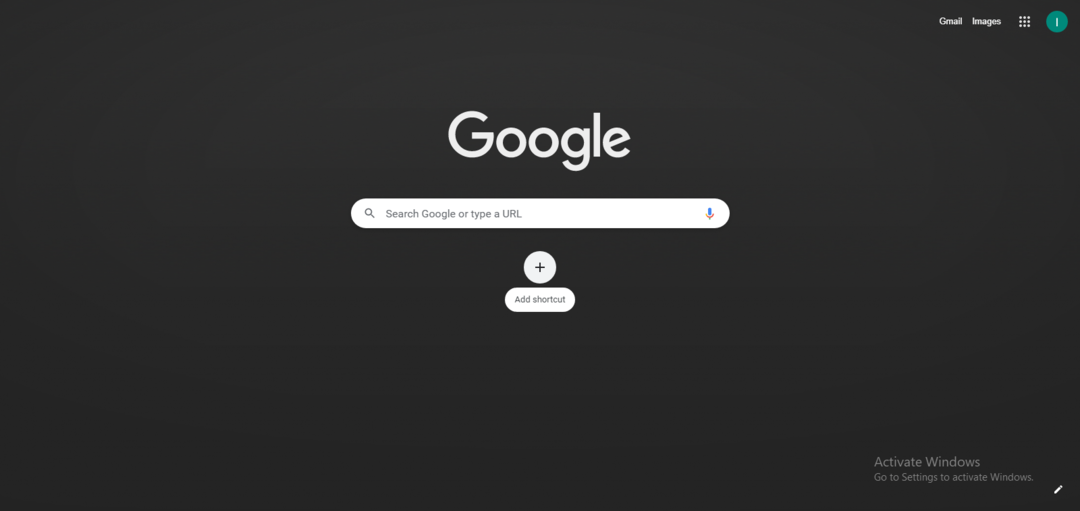
![5 beste nettlesere som støtter KeePass [Rangert etter sikkerhet]](/f/2a88c977472e100eae53af0549d3dea8.png?width=300&height=460)